あなたは長いのが好き?それとも短いのが好き?
・・・短いのが好きです!!!
いまや家庭内の通信といえばWifi、無線LANが当たり前ですが、通信速度や通信の安定性を考えると有線LANに軍配が上がります。
PS4などの家庭用ゲーム機は大容量ゲームソフトのダウンロードなどで有線LANが必要となってきます。
Youtubeの4K動画などを快適に見たければやっぱり有線LANなのかな?
そんなわけで家庭内にはWifiの電波が飛び交っていますが、有線LANもまだまだ使われています。
でもLANケーブルって、意外と太くて存在感ありますよね。
特に、大は小を兼ねると思って長いLANケーブルを買っちゃって、隣り合う機器同士を繋ぐのにも3mとか5mのケーブルを使っちゃったり。

こんな感じに並んでいたら、LANケーブルなんて20cmもあれば十分!

ゲーム機やパソコンも加わると、もうケーブル地獄です。
こんなゴチャ付くのも、すべてLANケーブルが長いからだ!!
というわけで、世の中には15cmとか50cmの短いLANケーブルも売っているのですが、そんなにLANケーブルばかり買っていられない。ジャストサイズのケーブルがほしい!!
そんなニーズにお答えするのが、LANケーブル自作キットです。

ようやく手元に届いたので、さっそく使ってみました!
LANケーブル自作キットのレビューです。
激安の1,300円!!
上記の写真がすべてセットになった「LANケーブル自作キット」なのですが、お値段なんと1,299円!!
LANケーブル買うより安いかも!?
家にLANケーブルが余ってたら、絶対自作キット買ったほうがオトクな気がします。
LANケーブル自作キットのセット内容

LANケーブル自作キットのセット内容は以下の通り。
- 圧着工具
- ケーブルテスター
- 皮むき工具(黄色いやつ)
- LANコネクタ(100個)
圧着工具(圧着ペンチ)

今回の主役。
LANケーブルのコネクタ部をカシメ(加締め)るための工具です。

持ち手部分にはケーブル切断のカッターと、皮むき用のカッターが付いています。危険。
間違っても指を入れてハンドルを握らないように・・・
怪我防止のためにこの刃を外す人もいるそうです。危ないですからね。
黄色いちいさな皮むき工具も付属しているのですが、圧着工具にも皮むき機能がついているので、好きな方を使いましょう。黄色いほうが使いやすいです。
ケーブルテスター

とても安っぽいケーブルテスター。
専用の袋が付いてきます。

電池は付属していないので、別途購入しましょう。
ラジコンでしか使ったことのない、角型電池です。実は100均でも売っています。
LANコネクタ

気前よく100個入り!!
Amazonは数種類のLANケーブル自作キットが販売されていますが、LANコネクタが大量についている方が嬉しいです。失敗しても安心。

コネクタの精度はどうなんでしょう?
特に問題はなさそうですが・・・
初めてのLANケーブル作成
それでは、ワクワクしながらLANケーブルを自作していきたいと思います!!
今回、犠牲になってもらうのはこちらのLANケーブル。

カテゴリ5eのLANケーブルです。
いわゆる普通のLANケーブル。これを切断して短いLANケーブルを作りたいと思います。
ケーブルテスターの動作テスト
最初に、ケーブルテスターの動作テストをしてみます。
どんな状態が正常なのか、見ておきたいので。
まず、正常に使えるLANケーブルを刺して、

スイッチオン!!

こんな感じで、ランプが順番に点灯していきます。
左と右の同じ番号が順番に点灯していけばOKです。
ちなみにケーブルテスターのスイッチは「OFF」「ON」「S」の3つ有るのですが、「S」はゆっくり点灯してくれるモードなのでオススメです。
作りたい長さに切断する
では、さっそく作っていきます!!

いきなりミスりました。
不要なLANケーブルとはいえ、ちゃんと使えるLANケーブルなので、コネクタ部分を切り落とす必要はありませんでした・・・
まぁコネクタは大量にあるので。
ケーブルの皮をむく
一般的なLANケーブルは8本のコードが束ねられて、1本のケーブルになっています。
まず初めに外側の皮だけをカットします。
皮むきには圧着ペンチの持ち手部分か、黄色い皮むき工具を使います。

2センチくらいで剥けば十分です。
グッと握り込んでケーブルの外周をグルっと切っていきます。
工具を回すよりケーブルを回した方が楽かな?

グルっと一周すると、このように外側の皮だけをカットすることが出来ます。

こんな感じで、8本のコードが出てきます。
中のコードを順番に並べる

ココが一番重要!!
中のコードを順番に並べるのですが、配列の順番を間違えると失敗です。
先端を切りそろえる

コードの長さは捻じれなどでバラバラなので、先端をカットして長さを揃えます。
15mmほどあれば大丈夫です。短く切りすぎた場合は、また外側のケーブルの皮をカットしましょう。
LANコネクタに差し込む

慎重にLANコネクタに差し込んでいきます。
コネクタ内部には8本のコードが刺さるようにガイドがついているので、すんなり刺さるのですが、コードの捻じれが厄介です。なるべく捻じれを伸ばしてから作業しましょう。
この際、奥までしっかり差し込むこと!!
コードが短くて奥まで刺さらないと、コードが金具に届かず失敗します。
逆にコードが長すぎるとLANケーブルの外皮を加締めることができません。
上の写真でいうと、爪先のところがケーブル外皮をグッと押さえる部分になります。
加締める!!

圧着ペンチにコネクタを差し込んで加締めます!!
最初カシメって何のことかと思ったのですが『加締め』っていう日本語だったんですね。

この作業により、コネクタの根元部分がLANケーブル外皮をグッと押さえ込み、さらに金具部分が8本のコードにグサッとささります。良く出来てる!!
加締め過ぎるとコネクタや圧着工具が破損してしまうそうなので、何度か練習しましょう。
100個もコネクタあるし!!!
ケーブルテスターでチェック!

・・・あれ?
左と右の番号が合致しません・・・
どうやら配線をミスったようです。
このように失敗した場合、コネクタ部分は元に戻すことが出来ないので、先端部分を切り落として再度作成することになります。

失敗した方たち。無残です・・・
失敗するとどんどんケーブルが短くなるので、注意しましょう!!笑
まぁコネクタは100個あるし!!
正しいコードの並び順について

こちらが一般的に使われる、正しいコードの並び順です。
ストレートケーブルのB配線と呼ばれるそうです。
8本のコードは
- オレンジ
- 緑
- 青
- 茶
の4種類で、それぞれストライプのものと単色のものがあります。
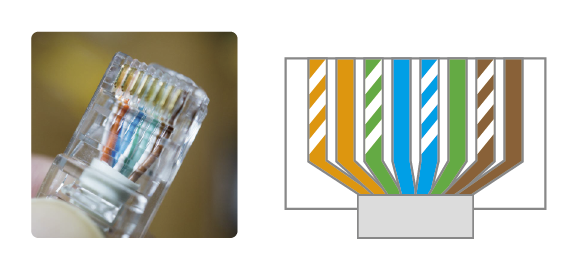
上から見た図です。
何故か青の線を緑の線で挟みます。
『なんで各色セットに並べないんだ!』と思いますよね!
ストライプと単色は交互に並んでいるので覚えやすいです。
色の順番は
オレ・ミド・アオ・ミド・チャ
って感じに覚えれば大丈夫。・・・大丈夫かな?笑
ちなみに、コードの両端とも同じ並び順でコネクタを作成します。
一つでも間違えるとアウト!!
自作LANケーブル、完成!!

みじかっ!!
失敗を繰り返したせいで短くなったんじゃないんだからね!!
最初からこの15cmクラスのLANケーブルを作りたかったのです・・・
この必要最小限の長さのLANケーブルであれば、機器裏がゴチャつくこともありません。
ただしケーブルに余裕がないので、機器を引っ張り出す際はいちいち抜かなくてはならないのですが・・・ごちゃごちゃ絡み合ってたら結局抜くから同じかな?
あとがき
最初15cmのLANケーブルを買おうとしていたのですが、そういえばLANケーブルが何本か余っていたな・・・と思い、LANケーブルを切断する方法を調べていくうちにこのLANケーブル自作キットのことを知りました。
LANケーブル自作キットも価格やセット内容でピンきりなので、どれを買うか迷いました。
結局LANコネクタが100個ついているものを買いましたが、これで正解だったと思います。
もし使っていないLANケーブルや長過ぎるLANケーブルがあれば、LANケーブルを切断してすっきりさせるのも気持ち良いですよ!!
ちなみに、長いケーブルをまとめてスッキリさせる方法もあります。
パソコンとモニターを繋ぐ複数のケーブルをまとめるときとか、便利です。




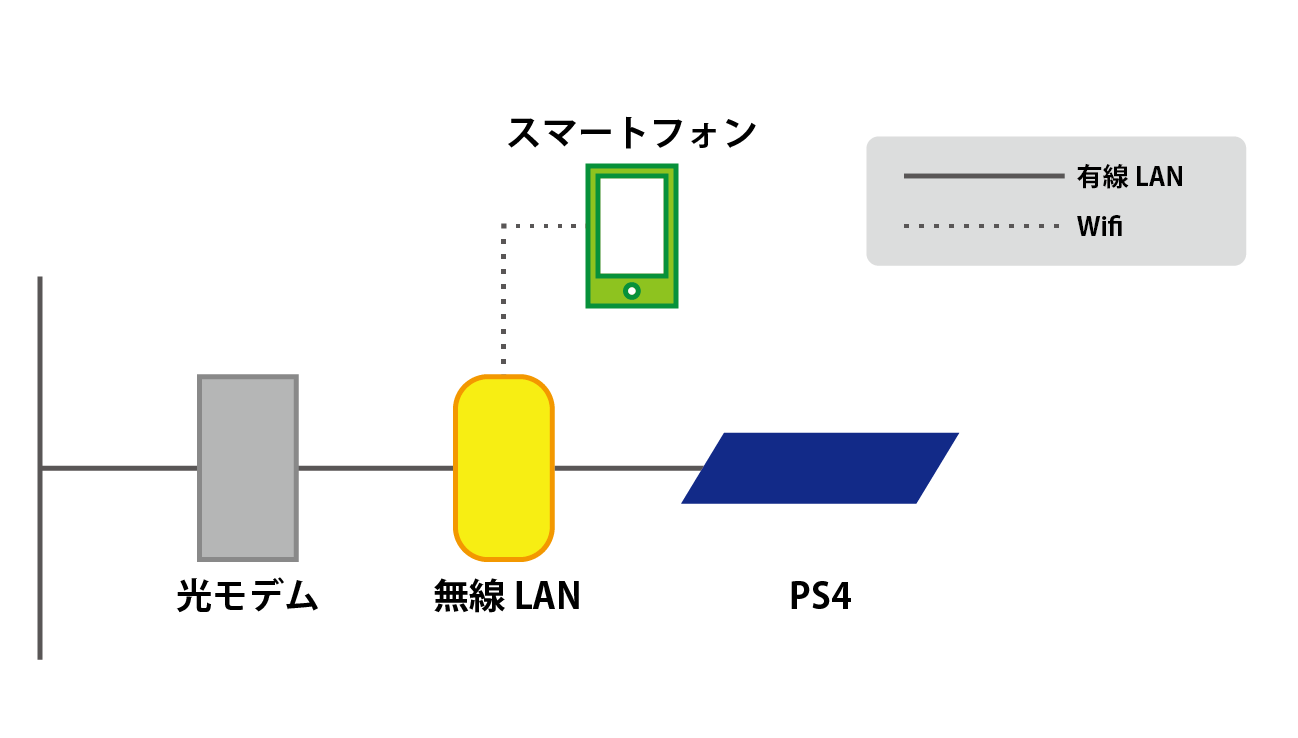
コメント